完全ガイド:MacでChromeを適切にアンインストールする方法
Google Chromeは世界で最も普及しているブラウザの一つですが、万人向けではありません。メモリを大量に消費してパソコンの動作が遅くなっていると感じている方や、プライバシーに配慮したブラウザに乗り換えたい方など、様々な理由が考えられます。こうした場合、Chromeを完全にアンインストールするのが最善策です。しかし、ここで疑問が生じます。アイコンを削除すれば本当に完全にアンインストールできるのでしょうか?WindowsでもMacでも、痕跡を残さずにすべてのファイルを削除したい場合は、このガイドが役立ちます。 Chromeをアンインストールする方法よくある間違いを回避し、アンインストール プロセスを簡単かつ効率的にします。
ページコンテンツ:
パート1. Chromeブラウザをアンインストールすると何が起こるか
Chromeブラウザのアンインストールは簡単そうに見えますが、多くのユーザーデータと設定が関係しています。アンインストール後に閲覧履歴、ブックマーク、その他の情報がどうなるのか知りたい、あるいはアンインストールがシステムの動作に影響を与えるのではないかと心配な場合は、以下のポイントを参考にしてください。
閲覧履歴
Googleアカウントにログインしていない場合、または同期をオンにしていない場合、閲覧履歴はローカルに保存され、アンインストール後も一部のデータがシステムに残る可能性があります。同期をオンにしている場合は、閲覧履歴がGoogleクラウドにアップロードされ、アンインストール後も同じアカウントから復元できます。
ブックマーク
ブックマークは同期していないときはデバイス上にのみ保存されます。Chromeをアンインストールすると、ローカルのブックマークが失われます。ブックマークを同期している場合、または ブックマークを別のコンピュータに転送しました 事前にブックマークを削除しておけば、Chrome を再インストールしてアカウントにログインすると、すべてのブックマークが自動的に復元されます。
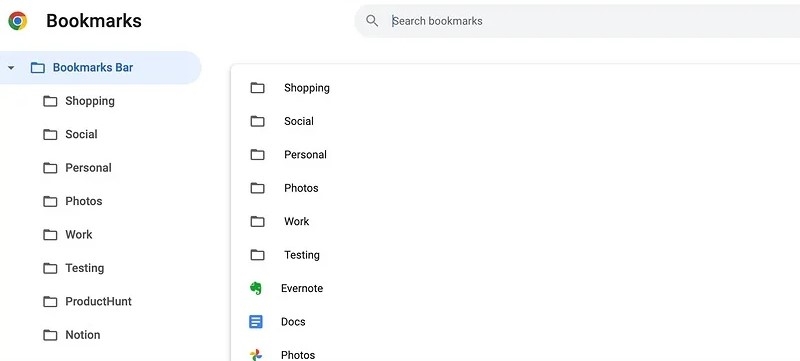
保存されたパスワードと自動入力情報
同期を有効にすると、この情報はGoogleパスワードマネージャーにアップロードされ、安全に保管されます。同期が有効になっていない場合は、ブラウザとともに削除されるか、ユーザーデータフォルダに残ります。
拡張機能
すべてのプラグインはブラウザとともに削除されますが、設定とデータはキャッシュフォルダに残る場合があります。Chromeを再インストールしてアカウントにログインすると、拡張機能は設定に従って自動的に復元されます。
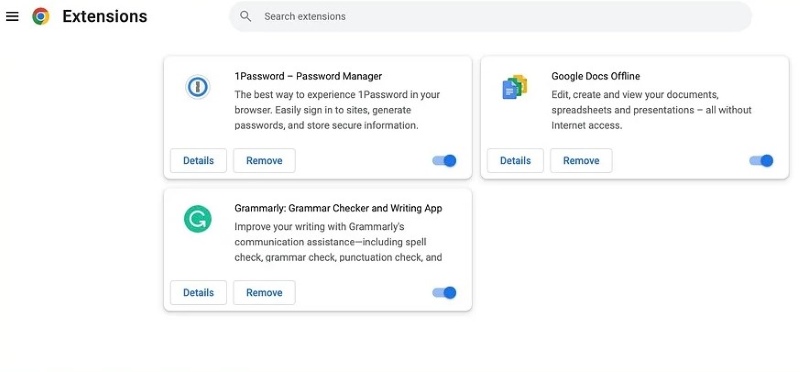
ブラウザの設定とパーソナライズ
ホームページ設定、テーマスキン、検索エンジン設定などが同期されていない場合、アンインストール後にリセットされます。同期ユーザーは簡単にパーソナライズ設定を復元できます。
システム
Chrome をアンインストールしても、Windows や macOS の通常の動作には影響せず、デフォルトのブラウザ (Edge や Safari など) を引き続き使用できます。
全体として、これらの詳細を知っておくと、重要なデータを保持する場合でも、完全にクリーンアップする場合でも、Chrome をアンインストールする方法をよりよく理解するのに役立ちます。
パート2. WindowsでChromeをアンインストールする方法
Chromeブラウザを完全にアンインストールしたい場合、Windowsでは設定と従来のコントロールパネルの2つの一般的かつ効果的な方法が用意されています。それぞれの方法について、簡単なアンインストール手順を詳しく説明します。
設定
ステップ 1: 詳しくはこちら お気軽にご連絡ください 選択 設定 歯車のような形をしたボタンを押すと、Windows 設定インターフェイスに入ります。
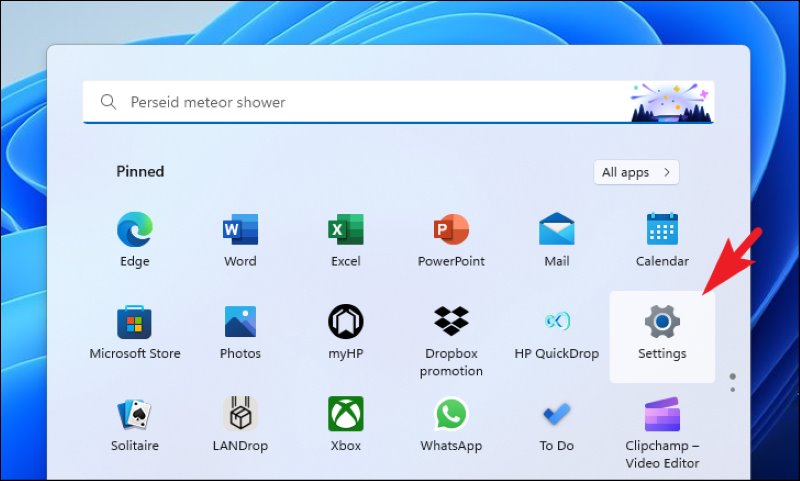
ステップ 2: 設定 メニュー、タップ アプリ をクリックして インストールされているアプリ 右側のサイドバーに表示されます。コンピューターにインストールされているすべてのプログラムが一覧表示されます。
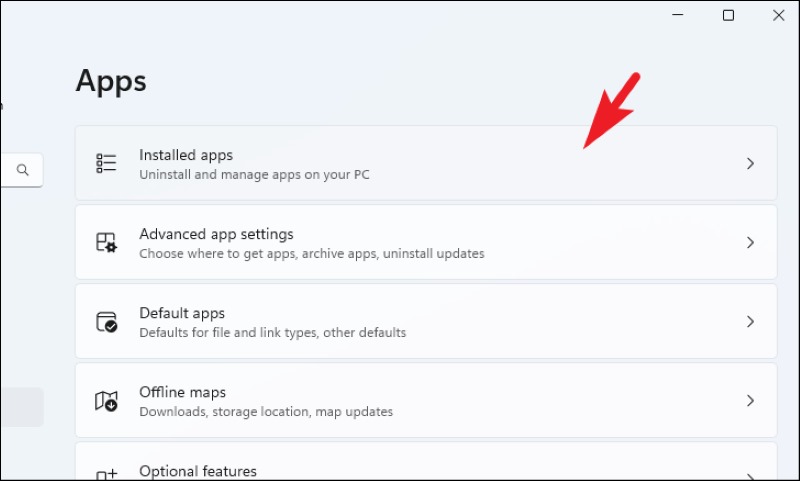
ステップ 3: タイプ Chrome 検索ボックスでGoogle Chromeに素早く移動できます。 三点 右側のボタン。 アンインストール 選択肢が表示されます。それをタップしてアクションを確定してください。
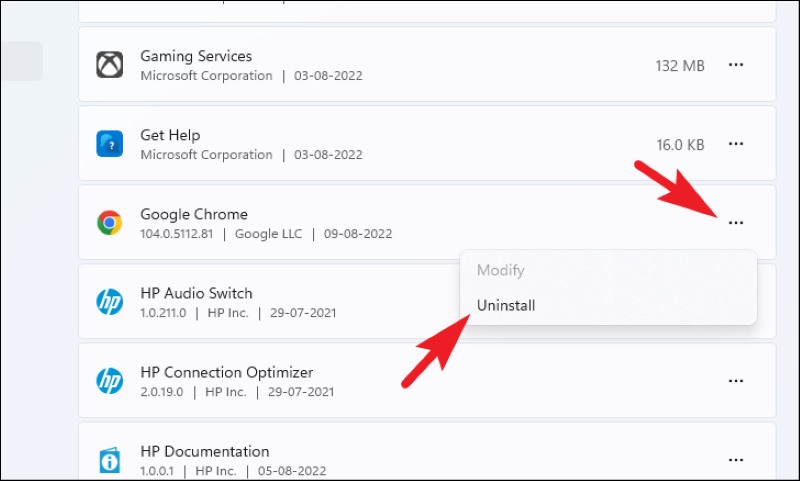
Chromeが起動している場合は、すべてのChromeウィンドウを閉じるように求められます。作業内容を保存し、Chromeを閉じてアンインストールを続行してください。アンインストールは通常数分で完了し、完了すると、パソコンからメインのChromeプログラムが削除されたことを示すメッセージが表示されます。
コントロールパネル
ステップ 1: 勝利+ R キーボードのキーの組み合わせで ラン ウィンドウ。制御コマンドを入力して Enter キーを押すと、従来のコントロール パネルが開きます。
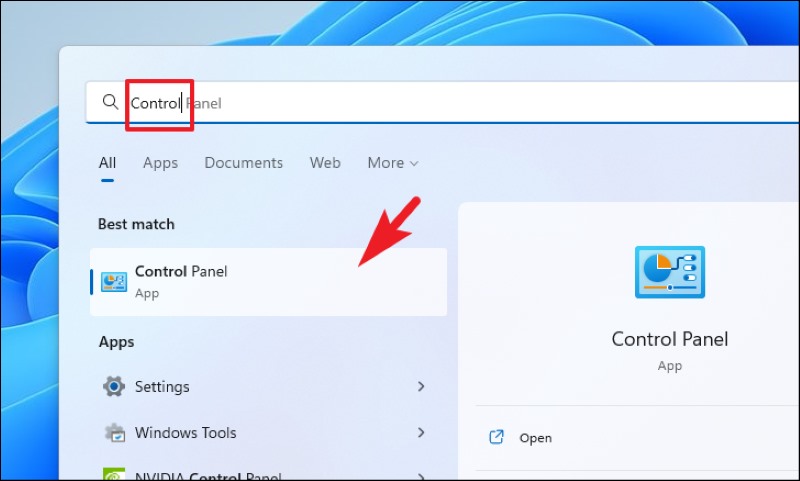
ステップ 2: コントロールパネルのホームページで、 プログラムと機能 インストールされているプログラムのリストを入力します。
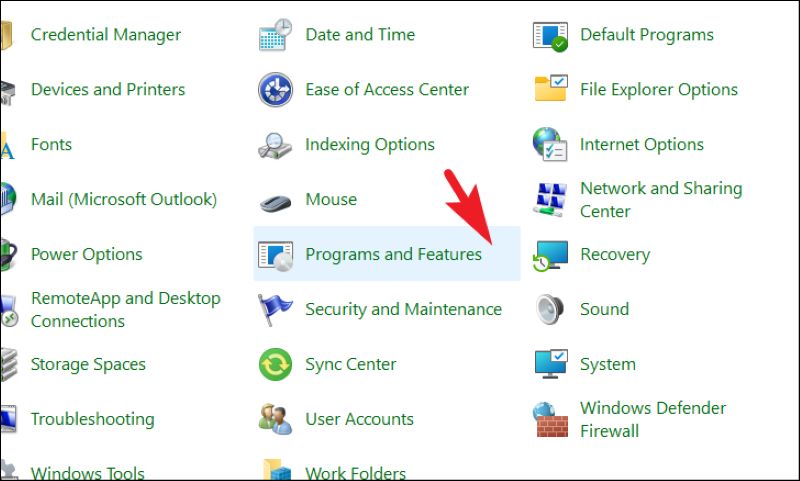
ステップ 3: プログラムリストを下にスクロールして、Google Chromeのエントリを見つけます。または、右上の検索ボックスをクリックして「Chrome」と入力すると、検索が高速化されます。次に、 アンインストール リストの上のボタンをクリックするか、右クリックして アンインストール.
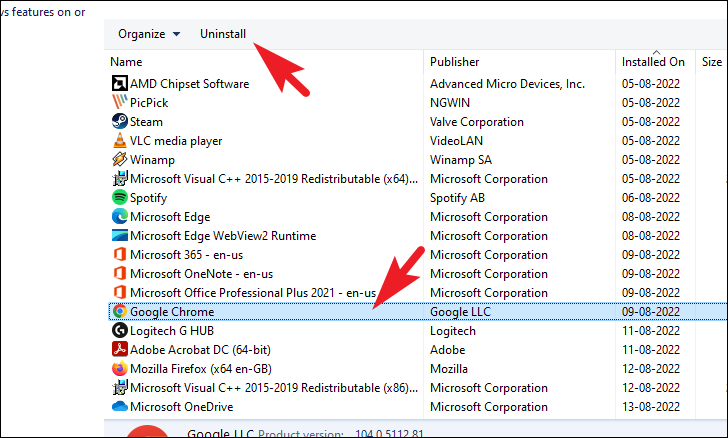
上記のいずれかの方法でメインプログラムを削除した後でも、Chromeのユーザーデータフォルダがシステムに残ることがあります。特に同期がオンになっていない場合、これらのファイルはディスク容量を消費するため、必要に応じて手動で削除できます。
パート3. MacでChromeをアンインストールする方法
macOSはWindowsよりも手動で行うことが多いですが、多くのユーザーはChromeをゴミ箱にドラッグするだけでは完全にアンインストールできないことを知りません。このセクションでは、MacでChromeをよりクリーンにアンインストールする方法を習得するための2つの方法を紹介します。1つは手動でアンインストールする方法、もう1つはサードパーティ製のツールを使って徹底的にクリーンアップする方法です。
ファインダー
ステップ 1: Chromeをアンインストールする前に、完全に削除されていることを確認してください。 ファインダー Dock でファイル管理インターフェイスに入ります。
ステップ 2: 詳しくはこちら アプリケーション Finderの左側のサイドバーで Google Chrome 右側のウィンドウにドラッグして、 ビン、または右クリックして選択 ビンに移動.
ステップ 3: を右クリックします。 ビン [ゴミ箱を空にする]を選択して、メイン プログラムの削除を完了します。
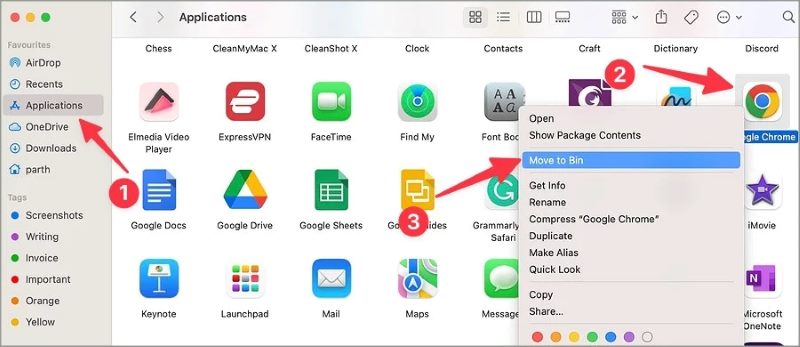
上記は Chrome ブラウザをアンインストールする完全な方法ですが、特に深いキャッシュや隠しファイルの場合、手動での削除を忘れるリスクがあります。
サードパーティツール
関連するファイルや残留データを一度にすべて削除したい場合は、次のようなサードパーティの専門ツールを使用することをお勧めします。 ApeaksoftマッククリーナーmacOS 向けに設計されており、Chrome を含むさまざまなアプリをすばやく見つけてアンインストールできるため、面倒な手動検索作業を回避できます。
Google Chromeを一度に完全にアンインストールする
- メインプログラム、キャッシュ、構成ファイル、ログなどの残留データを含む徹底的なクリーニング。
- システム クリーンアップ、プライバシー消去、ファイル管理、および Mac をワンストップで最適化するためのさまざまな実用的なツールが組み込まれています。
- 複数の不要なソフトウェア プログラムを一度にアンインストールできるため、操作時間を節約できます。
- アンインストール プロセスでは、重要なシステム ファイルが誤って削除されることがないため、システムの整合性が保護されます。
安全なダウンロード

ステップ 1: プログラムをダウンロードしてインストールし、基本的な設定を完了します。メインインターフェースで、 ツールキット、次に入力します アンインストール モジュールを開きます。

ステップ 2: クリックした後 スキャンすると、ツールはMacにインストールされているすべてのソフトウェアを自動的にリストします。結果からGoogle Chromeを見つけてクリックすると、メインプログラム、キャッシュ、拡張機能データなどの関連ファイルが表示されます。

ステップ 3: アンインストールしたい項目をすべて選択し、 石斑魚 ボタンをクリックします。システムによってChromeとそのすべての残留データが自動的に削除されます。

Apeaksoft Mac Cleaner を使用すると、Mac で Chrome をアンインストールするプロセスをより効率的に完了できるだけでなく、ディスク領域が解放され、システム パフォーマンスが向上するため、手動パス操作に慣れていないユーザーに特に適しています。
パート4. Chromeブラウザをアンインストールした後にデータを安全に消去するためのヒント
Chromeブラウザのアンインストールが完了すると、多くのユーザーは作業は完了したと考えます。しかし、残留データファイルは依然として容量を占有し、システムパフォーマンスに影響を与え、プライバシー漏洩を引き起こす可能性があります。Chromeに関連するすべての痕跡を完全に削除するために、いくつかの実用的な提案をご紹介します。
残ったフォルダを手動で確認する
Windows と Mac のどちらを使用している場合でも、Chrome は通常、アンインストール後もユーザー設定、キャッシュ、ログ、その他のファイルを残します。
• Windowsパス(パスをコピーして貼り付けます) ファイルエクスプローラ ):
C:Users ユーザー名 AppData Local Google Chrome
• Macパス( フォルダへ移動 特徴):
〜/図書館/アプリケーションのサポート/ Google / Chrome
これらのパスを入力した後、Chrome フォルダ全体を手動で削除して、同期されていない履歴、Cookie、プラグイン データなどを効果的に消去します。
ブラウザのデータがGoogleアカウントに同期されているか確認する
ブラウザを切り替えたり、Chromeをアンインストールしたりする前に、Googleアカウントのアクティビティページにログインして同期状況を確認することをお勧めします。 iPhoneのデフォルトブラウザを変更する同期されたデータを手動でクリアすることができます データのプライバシー アカウントのプライバシーを保護するための設定。
コンピュータを再起動する
クリーニングが完了したら、コンピューターを再起動すると、ファイル インデックスが更新され、キャッシュが完全に有効になり、特定のバックグラウンド プロセスがメモリやリソースを占有し続けるのを防ぐことができます。
上記の手順に従うことで、Chrome ブラウザのアンインストールが完了するだけでなく、システムがクリーンかつ安全で、隠れた危険がないことを確認できます。
結論
Chromeブラウザのアンインストールは、アイコンを削除するだけというほど簡単ではありません。このステップバイステップガイドに従えば、技術的な知識の有無に関わらず、すべてのプロセスを安全かつ効率的に完了できます。 MacでChromeをアンインストールする方法 またはWindowsで、データ保持やプライバシーリスクを回避できます。特にMacユーザーの場合、 Apeaksoftマッククリーナー プログラムを完全にアンインストールできるだけでなく、システムジャンクを徹底的にクリーンアップして、デバイスをよりスムーズに動作させることができます。
関連記事
MacからSteamをアンインストールするには、まずSteamを終了してください。次に、Finder > アプリケーションに移動し、Steamを選択してゴミ箱に移動してください。
Chromiumブラウザはウイルスですか? Edge Chromiumを削除するにはどうすればよいですか? なぜChromiumがまだMacに残っているのですか? この投稿では、MacでChromiumを完全にアンインストールする2つの方法について説明します。
ウェブ インターフェースを使用してファイルをバックアップする場合、Google ドライブ アプリは必要ありません。 このガイドでは、Mac から Google ドライブ アプリを完全にアンインストールする方法について説明します。
「Mac でアプリケーションをアンインストールするにはどうすればよいですか?」この記事では、5 つの実用的な方法で問題を解決し、6 つの配慮のあるヒントを提供します。

